불완전한 통계에 따르면 전 세계 아이폰 사용자는 10억 명이 넘고, 중국에서만 아이폰 사용자가 4억 명에 달하며, 중국 내 애플 아이폰 사용자 수는 여전히 증가하고 있다.
올해 아이폰15는 성능 구성이 아주 좋은 모델인데, 정식 출시 이후 판매량도 매우 좋고, 가격도 비교적 적당합니다.
올해 아이폰을 구입한 신규유저인데, 아이폰15를 강제 종료했다가 다시 시작하는 방법을 잘 모르겠다면, 다음 방법을 참고하시면 됩니다.
1: 종료 측면에 있는 키 조합
"전원 버튼" + "볼륨 버튼 +" 또는 "볼륨 버튼 -"을 눌러 iPhone 15를 아래로 내리세요. 이 세 가지 키를 동시에 길게 눌러도 됩니다. 종료 슬라이더가 화면에 나타나면 슬라이더를 누른 상태에서 아래로 밀어 종료합니다.
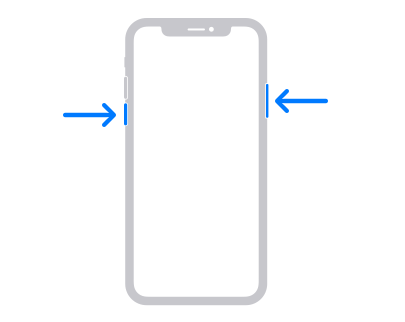
2: 설정을 입력하여 종료
iPhone 15에서 "설정", "일반", "종료"를 순서대로 열고 종료 옵션을 클릭하여 전화기를 끕니다.
3: Siri Assistant를 사용하여 종료
iPhone 15에서 Siri Assistant를 깨우고 "종료"라고 말하여 iPhone 15를 종료하세요.
넷: 작은 흰색 점을 통해 다시 시작 및 종료
이 방법의 전제는 작은 흰색 점, 즉 "보조 터치" 기능을 켜는 것입니다.
구체적인 조작 방법은: 휴대폰의 "설정", "접근성", "터치", "보조 터치"를 순서대로 열고 "보조 터치"를 켜는 것입니다. 하얀점 기능을 켠 후, 하얀점, '기기', '잠금화면', '더보기'를 클릭하세요. "다시 시작"을 클릭하면 전화기가 종료됩니다.
다섯 번째: 강제 재시작
iPhone 15를 강제 종료했다가 다시 시작해야 하는 경우 3단계를 거쳐야 합니다.
①왼쪽의 볼륨[+ 키]를 빠르게 눌러 빠르게 볼륨을 높여보세요.
② 왼쪽 볼륨 [-] 버튼을 빠르게 눌렀다가 빠르게 떼세요.
3마지막으로 Apple 로고가 화면에 나타날 때까지 오른쪽의 [전원 버튼]을 길게 눌러 강제 재시작을 완료합니다.
위 내용은 Apple iPhone 15를 강제 종료하고 다시 시작하는 방법은 무엇입니까? iPhone15 다시 시작 방법의 상세 내용입니다. 자세한 내용은 PHP 중국어 웹사이트의 기타 관련 기사를 참조하세요!